Arch Linux to system operacyjny, który zawsze stara się być na czasie, co oznacza, że aktualizacje są dostarczane użytkownikom w jak najkrótszym czasie. Dzięki temu jądro Linuksa w Arch otrzymuje poprawki w odpowiednim momencie, co wpływa na jego nowoczesność.
W większości przypadków poprawki jądra w Arch Linux nie powodują problemów, a system jest dość stabilny, co sprawia, że użytkownicy rzadko napotykają trudności. Niemniej jednak, czasami mogą wystąpić awarie, które mogą poważnie wpłynąć na działanie systemu. Dla tych, którzy pragną korzystać z najnowszego oprogramowania, a jednocześnie nie chcą ryzykować problemów z jądrem, odpowiednim rozwiązaniem jest jądro Arch Linux LTS.
Co dokładnie oznacza jądro LTS? Jest to wersja jądra Linuksa, która jest dłużej utrzymywana, co zapewnia większą stabilność. Choć nadal otrzymuje aktualizacje oraz nowe sterowniki, jego użytkowanie jest znacznie bezpieczniejsze w porównaniu do standardowego jądra dostarczanego przez Arch Linux.
Instalacja jądra LTS w Arch Linux jest stosunkowo prosta, dzięki jasnej dokumentacji. Jednak nowi użytkownicy systemu mogą mieć trudności z wykonaniem tego procesu, dlatego przygotowaliśmy ten przewodnik. Kontynuuj czytanie, a wkrótce będziesz korzystać z jądra LTS w Arch Linux!
Warto zauważyć, że chociaż ten przewodnik koncentruje się na Arch Linux, jest również odpowiedni dla jego pochodnych, takich jak Endeavour OS, Black Arch i inne. Zachęcamy do dalszego śledzenia.
Zanim zaczniemy

Zmiana jądra w Arch Linux może czasami napotkać trudności. Aby uniknąć potencjalnych problemów, ważne jest, aby wcześniej wykonać kopię zapasową systemu. Dzięki temu, w przypadku awarii, możliwe będzie szybkie przywrócenie danych.
Istnieje kilka metod tworzenia kopii zapasowych w Arch Linux, ale jedną z najlepszych opcji jest Deja Dup. Aplikacja ta umożliwia tworzenie kopii zapasowych istotnych plików w systemie Linux i zapisywanie ich na różnych nośnikach, takich jak zewnętrzne dyski USB, zdalne udziały Samba, a nawet na Dysku Google.
Aby zrealizować kopię zapasową danych w Arch Linux przy użyciu Deja Dup, zapoznaj się z naszym przewodnikiem, który szczegółowo opisuje sposób działania tej aplikacji oraz jak wykonać kopię zapasową.
Nie jesteś fanem Deja Dup? Sprawdź Timeshift! Umożliwia on użytkownikom tworzenie migawek systemu Linux oraz ich przywracanie w przypadku wystąpienia poważnych problemów.
Instalacja jądra LTS
Jądro Arch Linux LTS znajduje się w głównym repozytorium oprogramowania „Core”, więc nie ma potrzeby modyfikacji pliku Pacman.conf. Pakiet jądra Arch Linux LTS nosi nazwę „linux-lts”. Aby go zainstalować, otwórz terminal, naciskając Ctrl + Alt + T lub Ctrl + Shift + T. Następnie wpisz poniższe polecenie Pacman.
sudo pacman -S linux-lts
Proces instalacji jądra Arch Linux LTS jest szybki, ponieważ pakiet jest niewielki i ma tylko kilka zależności. Po zakończeniu instalacji zamknij terminal i uruchom ponownie komputer.
Po ponownym uruchomieniu systemu Arch Linux zobaczysz menu Grub. Przejrzyj je w poszukiwaniu opcji „linux-lts” i wybierz ją, aby uruchomić system z jądrem LTS.
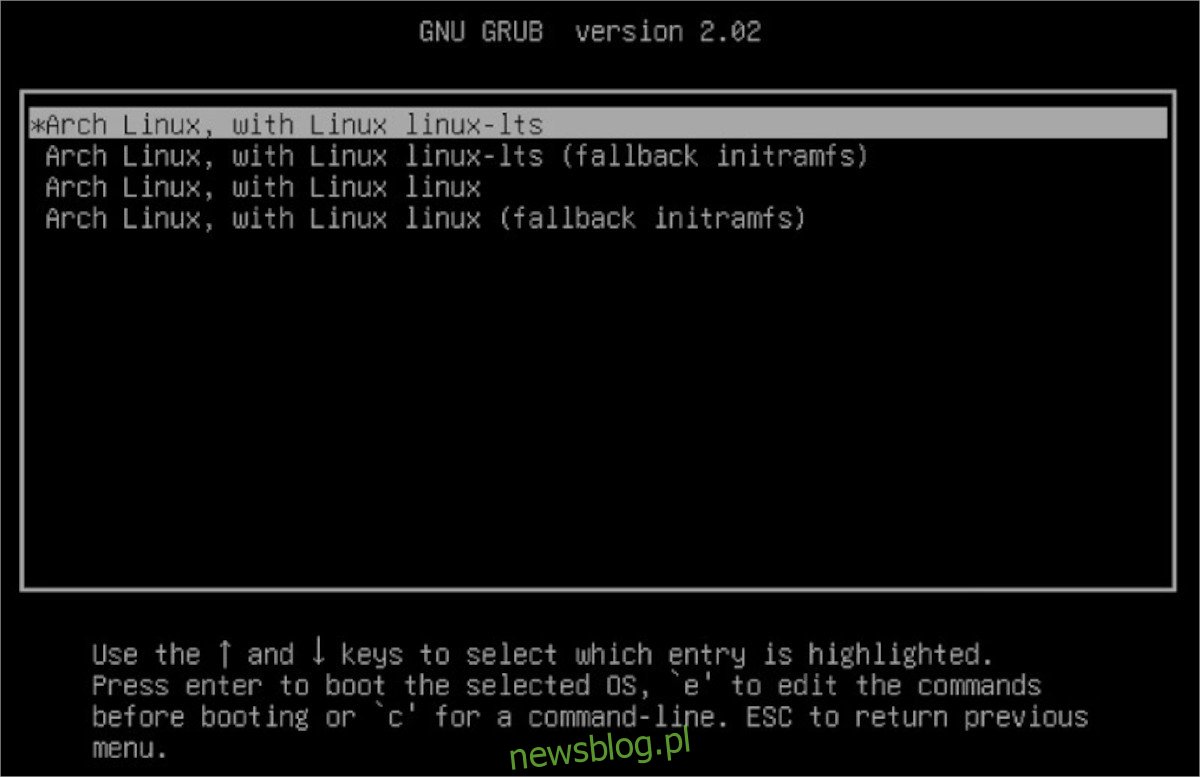
Po zalogowaniu się otwórz terminal. Gdy terminal jest otwarty, skorzystaj z menedżera pakietów Pacman, aby zainstalować narzędzie Neofetch, które pomoże ci zidentyfikować, na jakim jądrze aktualnie pracujesz.
sudo pacman -S neofetch
Po zainstalowaniu Neofetch uruchom polecenie neofetch, aby wyświetlić specyfikacje systemu.
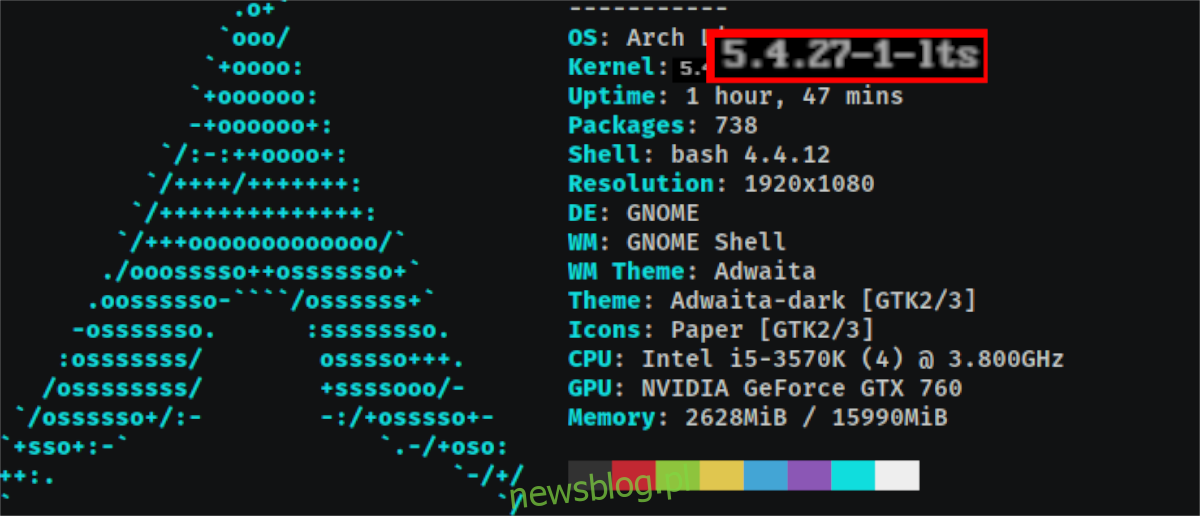
neofetch
Po uruchomieniu Neofetch zwróć uwagę na sekcję „Kernel”. Jeśli widnieje tam „lts”, oznacza to, że rzeczywiście korzystasz z jądra Arch Linux LTS!
Usuwanie jądra mainline
Choć nie jest to konieczne, możesz całkowicie usunąć główne jądro Arch Linux, aby twój system korzystał wyłącznie z LTS. Aby to zrobić, otwórz terminal i użyj polecenia Pacman do odinstalowania pakietu „linux”.
sudo pacman -R linux
Po usunięciu pakietu „linux” z systemu Arch Linux, Pacman automatycznie zaktualizuje konfigurację Gruba. Jeśli z jakiegoś powodu nie zadziała, będziesz musiał ręcznie zaktualizować Grub. Oto jak to zrobić.
W terminalu użyj polecenia grub-mkconfig. Pamiętaj, aby znać lokalizację pliku konfiguracyjnego Gruba, która w większości przypadków w Arch Linux to /boot/grub/grub.cfg. Jeżeli dostosowałeś swój system, dostosuj poniższe polecenie według własnych potrzeb.
sudo grub-mkconfig -o /boot/grub/grub.cfg
Poczekaj, aż polecenie grub-mkconfig zakończy swoje działanie i zaktualizuje wszystkie dostępne jądra w twoim systemie. Po zakończeniu procesu terminal pozwoli ci na dalsze działania.
Gdy terminal będzie gotowy, wpisz sudo reboot, aby natychmiast ponownie uruchomić komputer Arch Linux. Po restarcie zauważysz, że w menu startowym znajduje się tylko „linux-lts”!
newsblog.pl
Maciej – redaktor, pasjonat technologii i samozwańczy pogromca błędów w systemie Windows. Zna Linuxa lepiej niż własną lodówkę, a kawa to jego główne źródło zasilania. Pisze, testuje, naprawia – i czasem nawet wyłącza i włącza ponownie. W wolnych chwilach udaje, że odpoczywa, ale i tak kończy z laptopem na kolanach.